Belgeleriniz, resimleriniz veya dosyalarınız [my0day@aol.com]. 0day uzantısıyla şifrelenmişse, bilgisayarınız Dharma ransomware ile enfekte olur. Dharma, kurbanın bilgisayarında bulunan kişisel belgeleri şifreleyen ve Bitcoin ‘de ödeme yapıldığında verilerin şifresini çözmek için bir mesaj görüntülediği bir dosya şifreleme ransomware ‘dır.
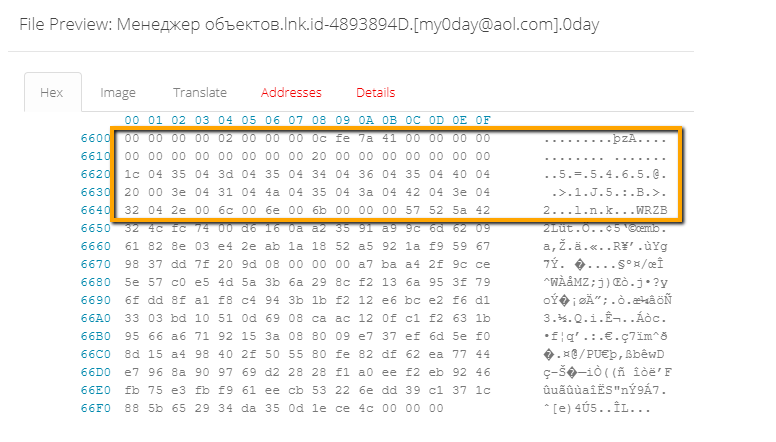
Talimatlar my0day@aol.com açılır penceresinde veya RETURN FILES. txt metin dosyasında kurbanlar masaüstünde yerleştirilir. 0day bir Dharma/CrySiS ransomware ve oldukça tehlikeli bir virüstür. Genellikle bir maruz Uzak Masaüstü bağlantısı üzerinden bilgisayarları bulaşır ve potansiyel olarak tüm dosyaları ve muhtemelen, çok para mal olabilir. Extortionists fidye mesajı ile bir pop-up pencere nasıl sadece 7 gün my0day @ AOL. 0day veya daysupp@aol.com, bir fidye olsun, muhtemelen, birkaç bin dolar-bu ne kadar bu extortionists genellikle için sormak olduğunu anlatır. Bitcoin, tabii ki, çünkü o zaman para geri çağırılamaz ya da, daha büyük olasılıkla, ne zaman suçlular dosyalarınızı düzeltmek için başarısız.
Dosyalar çok hızlı bozulmuş. Büyük dosyalar şifrelemek için birkaç dakika sürebilir düşünebilirsiniz, ancak 0day sadece en az dosyaları yararsız yapmak için yapar, sonra sonraki dosyaya taşır. Ortak anahtar şifreleme kullanılır, bu da şifre çözme anahtarlarının yalnızca 0day arkasındaki kişilere bilindiği anlamına gelir. Şifre çözme anahtarlarını hesaplamak için pratik bir yol yoktur ve her kurban için benzersizdir, bu yüzden onlara ödeme yapmak başkalarına yardım etmez. Şimdilik, dosyalar da kaybolmuş olabilir.
0day nasıl yayılır
0gün Windows bilgisayarları ve dağıtılmış olduğu bilinen ana yolu etkiler — Uzak Masaüstü Protokolü. Eğer RD etkin varsa (bile bilmiyorsanız!) ve erişilebilir, suçlular bulmak ve kaba-Force kimlik bilgilerinizi ve malware her türlü cihazınıza bulaştırmak. Parolanızı değiştirip bağlantının güvenliğini sağlamak ve tüm güvenlik yamalarını yararlanmak için işletim sisteminiz için en yeni güncelleştirmeleri yüklemek emin olun. Onlar kaç kişi kendi yazılımını güncellemek için başarısız biliyorum çünkü suçlular bile zaten yamalı ettik güvenlik kusurları kötüye olacağını unutmayın,
Ransomware virüslerin dağıtıldığı diğer yolları önceden yüklenmiş Truva atları, korsan dosyaları ve yazılım çatlaklar, sahte montajcılar, Freeware demetleri ve kötü niyetli e-posta spam içerir. Bunların çoğu, kurban, virüs etkinleştirmek için bir şeyler yapmak gerektirir: dosyayı çalıştırmak, bir bağlantı, vb açın. Çevrimiçi dikkatli olun, hiçbir şeye güvenmeyin ve yedeklemelerinizin güvenli ve eksiksiz olduğundan emin olun.
Dosyalarınızın bir kopyasını çevrimdışı olarak depolamak, bilgisayarınızdan (veya bulutta) bağlantı kesildiğinde virüslerden güvende kalmasını gerekir. Bu aygıtı, kayıp dosyalarınızı geri yüklemek için kullanabilirsiniz. Bir yedekleme, bilgisayarınızın çalınması, bilgisayarınızın kırılması ve yanlışlıkla önemli dosyaları sildiğiniz 0day veya başka bir ransomware sizi korur. Virüslerden güvenli olmaya geldiğinde yedeklemeler paha biçilmez.
0 nasıl kaldırılır day Ransomware
Yapılacak ilk şey, bilgisayarınızda hiçbir kötü amaçlı yazılım bırakıltığınızdan emin olmaktır. Bazı ransomware Spyware ve Truva atları ile birlikte dağıtılır, bu yüzden herhangi bir şey bankacılık ile ilgili bilgisayarınızı kullanmak için güvenli olmayabilir. 0day şifreli dosyaların şifresini çözmek için bilinen bir yol yoktur. Bu mümkün, çok olası olmasa da, bir Decryptor gelecekte geliştirilecektir, bu yüzden en önemli dosyaları bir yere yedeklenen ve periyodik nomoreransom.org site kontrol tutmaya değer.
Offers
Download kaldırma aracıto scan for day RansomwareUse our recommended removal tool to scan for day Ransomware. Trial version of provides detection of computer threats like day Ransomware and assists in its removal for FREE. You can delete detected registry entries, files and processes yourself or purchase a full version.
More information about SpyWarrior and Uninstall Instructions. Please review SpyWarrior EULA and Privacy Policy. SpyWarrior scanner is free. If it detects a malware, purchase its full version to remove it.

WiperSoft gözden geçirme Ayrıntılar WiperSoft olası tehditlere karşı gerçek zamanlı güvenlik sağlayan bir güvenlik aracıdır. Günümüzde, birçok kullanıcı meyletmek-download özgür ...
Indir|daha fazla


MacKeeper bir virüs mü?MacKeeper bir virüs değildir, ne de bir aldatmaca 's. Internet üzerinde program hakkında çeşitli görüşler olmakla birlikte, bu yüzden Rootkitler program nefret insan ...
Indir|daha fazla


Ise MalwareBytes anti-malware yaratıcıları bu meslekte uzun süre olabilirdi değil, onlar için hevesli yaklaşımları ile telafi. İstatistik gibi CNET böyle sitelerinden Bu güvenlik aracı ş ...
Indir|daha fazla
Quick Menu
adım 1 day Ransomware ağ desteği ile güvenli mod kullanarak silin.
day Ransomware Windows 7/Windows Vista/Windows XP'den kaldırma
- Tıkırtı üstünde başlamak ve kapatma seçin.
- Yeniden seçin ve Tamam'ı tıklatın.


- PC yükleme başladığında F8 dokunarak başlayın.
- Gelişmiş Önyükleme Seçenekleri altında ağ desteği ile güvenli mod seçin.


- Tarayıcınızı açın ve download belgili tanımlık anti-malware yarar.
- day Ransomware kaldırmak için yardımcı programını kullanın
day Ransomware Windows 8/10 çıkarmak pencere eşiği
- Windows oturum açma ekranında, güç düğmesine basın.
- Dokunun ve Shift basılı tutun ve yeniden Başlat'ı.


- Git Troubleshoot → Advanced options → Start Settings.
- Güvenli modu etkinleştirmek veya başlangıç ayarları altında ağ desteği ile güvenli mod seçin.


- Başlat'ı tıklatın.
- Web tarayıcınızı açın ve malware remover indir.
- day Ransomware silmek için yazılımı kullanma
adım 2 Sistem geri yükleme kullanarak dosyalarınızı geri yükleme
day Ransomware Windows 7/Windows Vista/Windows XP--dan silmek
- Başlat'ı tıklatın ve kapatma seçin.
- Yeniden başlatma ve Tamam seçin


- PC yükleme başladığında F8 Gelişmiş Önyükleme Seçenekleri tekrar tekrar açmak için tuşuna basın
- Komut istemi listeden seçin.


- Cd restore yazın ve Enter'a dokunun.


- rstrui.exe içinde yazın ve Enter tuşuna basın.


- Yeni pencerede İleri'yi tıklatın ve enfeksiyon önce geri yükleme noktası seçin.


- Tekrar İleri'yi tıklatın ve sistem geri yükleme başlamak için Evet'i tıklatın.


day Ransomware Windows 8/Windows 10 silin
- Windows oturum açma ekranında güç düğmesini tıklatın.
- Sıkıştırma ve tutmak değişme ve Başlat'ı tıklatın.


- Sorun giderme seçin ve gelişmiş seçenekleri'ne gidin.
- Komut istemi seçin ve Başlat'ı tıklatın.


- Buyurmak-e sevketmek, cd restore giriş ve Enter'e dokunun.


- Rstrui.exe içinde yazın ve Enter yeniden dokunun.


- Yeni sistem geri yükleme penceresinde İleri'yi tıklatın.


- Enfeksiyon önce geri yükleme noktası seçebilirsiniz.


- İleri'yi tıklatın ve sonra sisteminizi geri yüklemek için Evet'i tıklatın.


